网络适配器无法工作怎么办?一招教你快速恢复!
25
2025-02-12
在工作或生活中,我们经常会遇到网络适配器故障的情况,这时候无法连接互联网,我们就会感到焦虑和无助。但是其实,只要掌握一些技巧,就可以轻松解决这个问题。本文将详细介绍以3秒恢复网络适配器的方法,帮助大家快速有效的解决网络适配器故障。

了解网络适配器
网络适配器是指连接电脑和互联网之间的一种硬件设备。它的主要作用是将电脑的数据包传输到互联网上,同时也将互联网上的数据包传输到电脑上。在使用电脑联网的过程中,如果网络适配器出现了问题,那么就无法与互联网建立连接。
常见的网络适配器故障
网络适配器故障主要分为两种类型,一种是硬件问题导致的故障,比如网线插口损坏等;另一种是软件问题导致的故障,比如驱动程序过期、网络设置错误等。
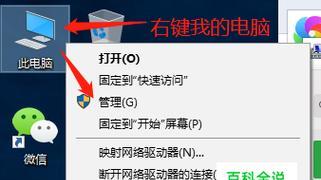
使用Windows自带的故障排除工具
Windows自带了一种故障排除工具,可以自动检测并修复网络适配器故障。只需要按下Windows键+X,选择“网络连接”-“故障排除”,系统就会自动运行故障排除程序,检测并修复故障。
禁用再启用网络适配器
如果故障排除工具无法解决问题,可以尝试禁用再启用网络适配器。只需要按下Windows键+R,输入“devmgmt.msc”进入设备管理器,找到“网络适配器”,右键点击选择“禁用”,然后再右键点击选择“启用”,即可重新启动网络适配器。
更新网络适配器驱动程序
如果禁用再启用网络适配器还是无法解决问题,就需要考虑更新网络适配器的驱动程序。只需要打开设备管理器,找到“网络适配器”,右键点击选择“更新驱动程序”,系统会自动搜索并更新驱动程序。
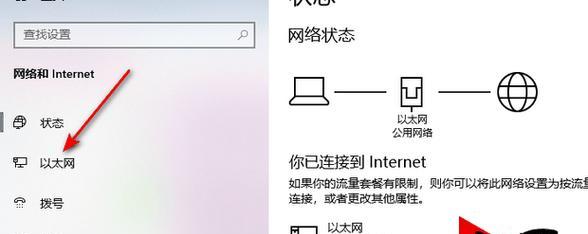
检查网络设置
如果以上方法都不能解决问题,那么就需要检查一下网络设置。首先打开“控制面板”-“网络和共享中心”,然后选择“更改适配器设置”,找到当前使用的网络适配器,右键点击选择“属性”,然后检查一下IP地址、子网掩码、网关等设置是否正确。
重置网络设置
如果网络设置出现了问题,可以尝试重置网络设置。只需要打开“控制面板”-“网络和共享中心”,选择“更改适配器设置”,右键点击当前使用的网络适配器,选择“属性”,然后点击“Internet协议版本4(TCP/IPv4)”选项,再点击“属性”,选择“使用下面的IP地址”,然后填写正确的IP地址、子网掩码和网关,最后点击“确定”即可。
清空DNS缓存
如果网络适配器故障导致无法访问某些网站,可以尝试清空DNS缓存。只需要按下Windows键+R,输入“cmd”进入命令提示符界面,然后输入“ipconfig/flushdns”命令,系统会自动清空DNS缓存。
使用命令修复网络适配器
如果以上方法都无法解决问题,可以尝试使用命令行来修复网络适配器。首先打开命令提示符界面,然后依次输入以下命令:netshwinsockreset、netshintipreset、ipconfig/release、ipconfig/renew、ipconfig/flushdns,系统会自动执行修复操作。
重启路由器
如果以上方法都无法解决问题,那么就需要考虑重启路由器了。只需要拔掉路由器的电源线,等待几秒钟后再重新插上电源线,等待一段时间后再尝试连接网络。
更换网线
如果网络适配器故障是由于网线损坏导致的,那么就需要更换网线。只需要将旧的网线拔掉,然后将新的网线插入网卡插口即可。
更换网络适配器
如果以上方法都无法解决问题,那么就需要考虑更换网络适配器了。只需要购买一个新的网络适配器,然后将旧的网络适配器拆下来,安装新的网络适配器即可。
联系网络服务提供商
如果以上方法都无法解决问题,那么就需要联系网络服务提供商了。他们可以通过远程连接的方式来查看和解决问题。
备份数据
在进行任何修复操作之前,一定要先备份重要的数据。这样可以避免数据丢失的情况发生。
网络适配器故障是使用电脑联网过程中常见的问题之一,但只要掌握了正确的解决方法,就可以轻松解决。本文详细介绍了15种恢复网络适配器的方法,希望能够帮助大家快速有效的解决网络适配器故障。
版权声明:本文内容由互联网用户自发贡献,该文观点仅代表作者本人。本站仅提供信息存储空间服务,不拥有所有权,不承担相关法律责任。如发现本站有涉嫌抄袭侵权/违法违规的内容, 请发送邮件至 3561739510@qq.com 举报,一经查实,本站将立刻删除。